Интернет-технологиялардың дамуы қазіргі кезде ғаламшардың кез-келген тұрғынымен байланыс орнатуды, жұмыс істеуді және желі арқылы ойнауды жеңілдетеді. Ол үшін компьютерде, оның ішінде арнайы порттар арқылы көрсетілген белсенді Интернет байланысы болуы керек. IP-мекен-жайы сияқты, сыртқы портты әр компьютерде желілік бағдарламалық жасақтама орнатады. Кейбір жағдайларда белгілі бір қызметті бастау үшін сіз пайдаланғыңыз келетін портты бұғаттан босатуыңыз керек. Сондай-ақ, желі арқылы пайдаланушының компьютерімен кез-келген байланыс желілік порт арқылы жүзеге асырылады, оны брандмауэр параметрлерінде ашуға болады.

Нұсқаулық
1-қадам
Желілік байланыстар тізімі үшін диалогтық терезені ашыңыз. Ол үшін «Бастау» батырмасының мәзірінен «Басқару тақтасы» тармағын таңдаңыз. Басқару терезесінде «Желілік байланыстар» тармағын басыңыз. Экранда барлық жергілікті және қашықтағы байланыстарды қамтитын терезе пайда болады.
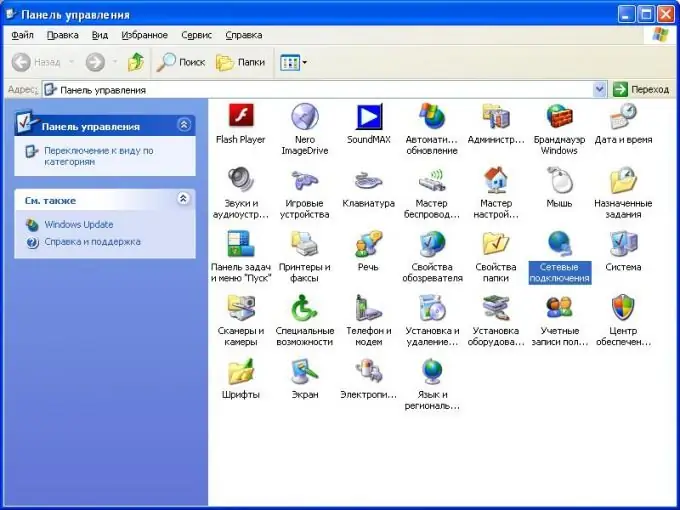
2-қадам
Қажетті желілік байланысты таңдап, оның қасиеттері тілқатысу терезесін ашыңыз. Ол үшін контекстік мәзірге қоңырау шалып, ондағы «Сипаттар» тармағын таңдаңыз. Бұл байланыс қасиеттерінде «Қосымша» қойындысына өтіңіз.
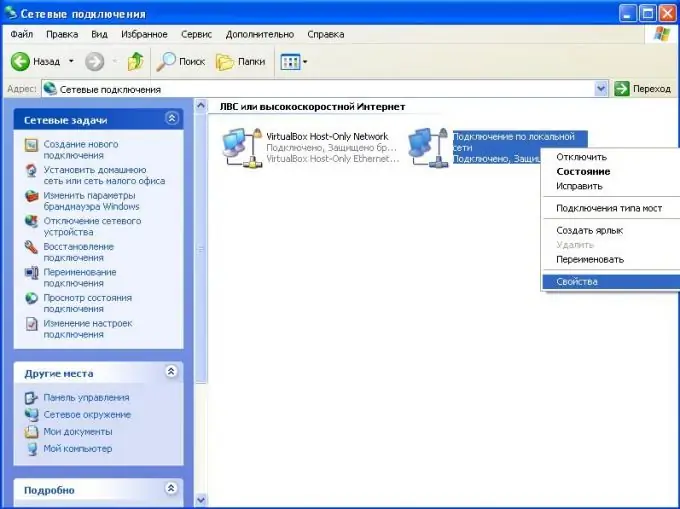
3-қадам
Ашылған терезеде «Брандмауэр терезесі» бөлімінде «Параметрлер» батырмасын басыңыз. Содан кейін «Ерекшеліктер» қойындысына өтіңіз. Орнатылған брандмауэрді қорғаудың ерекшеліктерінің тізімі бар терезе пайда болады.
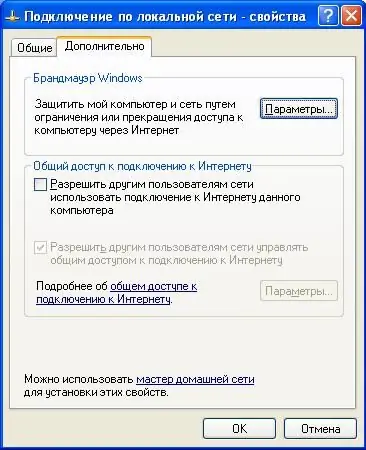
4-қадам
Қажетті портты блоктан шығарыңыз. Ол үшін ұсынылған қызметтер тізімінен портын ашқыңыз келетін қолданбаны немесе бағдарламаны табыңыз. Тінтуірмен порт жанындағы құсбелгіні басыңыз.
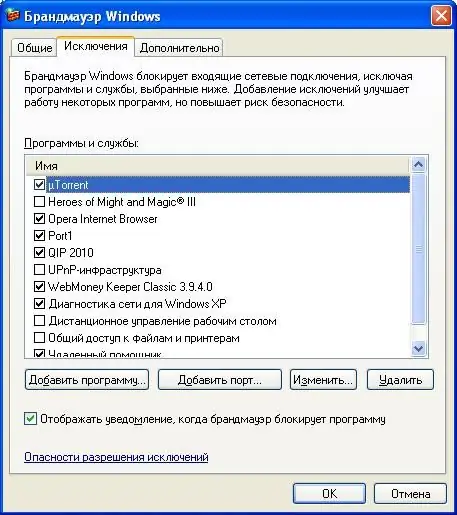
5-қадам
Егер қажетті порт брандмауэрдің ерекшеліктер тізімінде болмаса, оны Порт қосу … түймесін басу арқылы қосыңыз. Пайда болған өрістерге порттың атын және порттың нөмірін енгізіңіз. «Жарайды» батырмасын басыңыз. Мүмкіндіктері шектеулі жаңа порт алып тастау тізімінде пайда болады. Содан кейін тиісті құсбелгіні қойып, оны ашыңыз.

6-қадам
Барлық енгізілген өзгертулерді сақтау үшін брандмауэр мен желілік қосылыстардың әр терезесіндегі «ОК» батырмасын басыңыз. Осыдан кейін, көрсетілген порт арқылы сіз компьютермен желілік байланыс орната аласыз.






